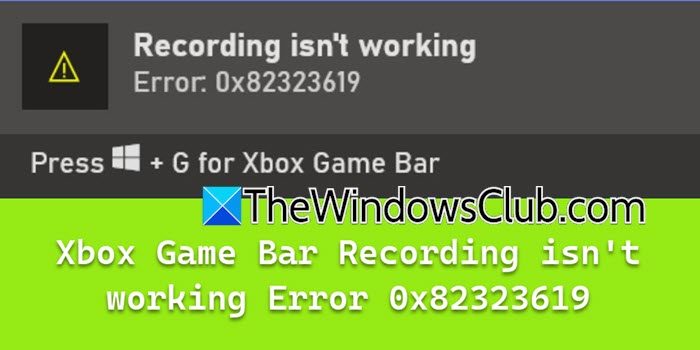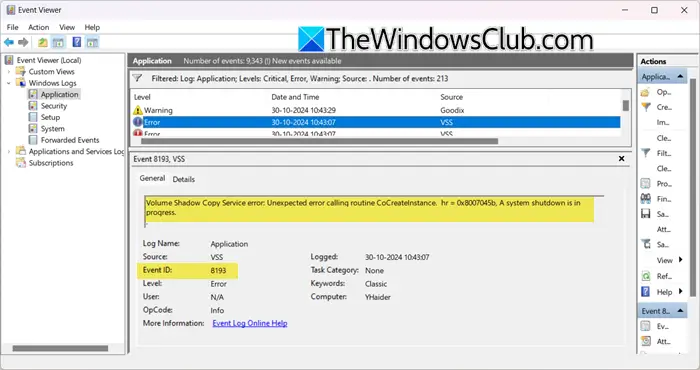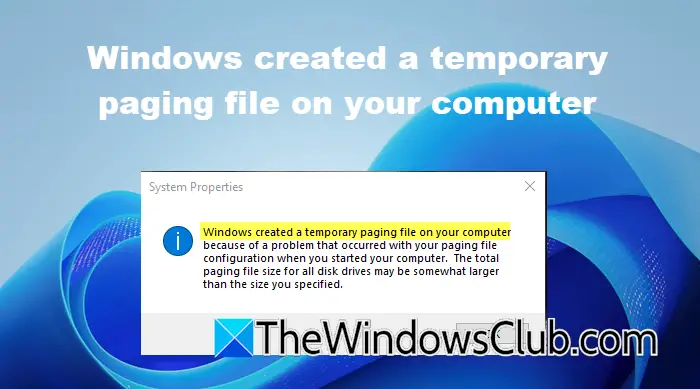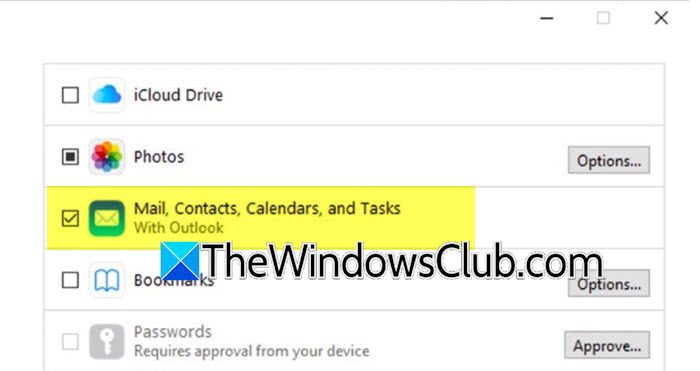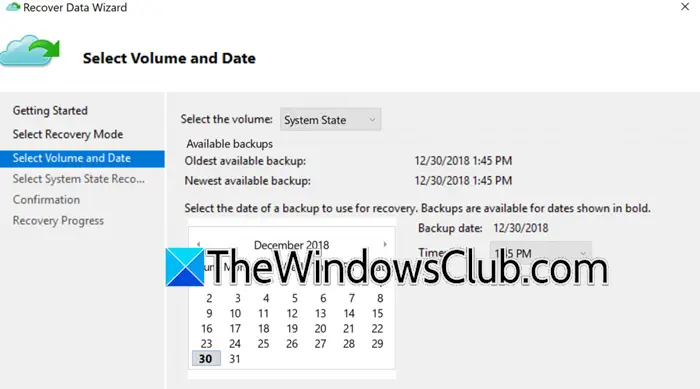Windows 包含一个强大的命令行工具,称为功率CFG这对于解决电源计划故障非常有用。 而且,这个工具,电源效率诊断报告工具,还允许您启用和禁用设备。 在本文中,我们将学习如何使用 PowerCGF 来了解笔记本电脑电池的健康状况。
该操作系统包括一个“隐藏”工具,可以检查笔记本电脑的电量使用情况,并为您提供有关如何提高电池效率的报告和建议。 在这篇文章中,我们将了解如何生成电池健康或能量报告具有电源效率诊断报告工具Windows 11/10/8/7。
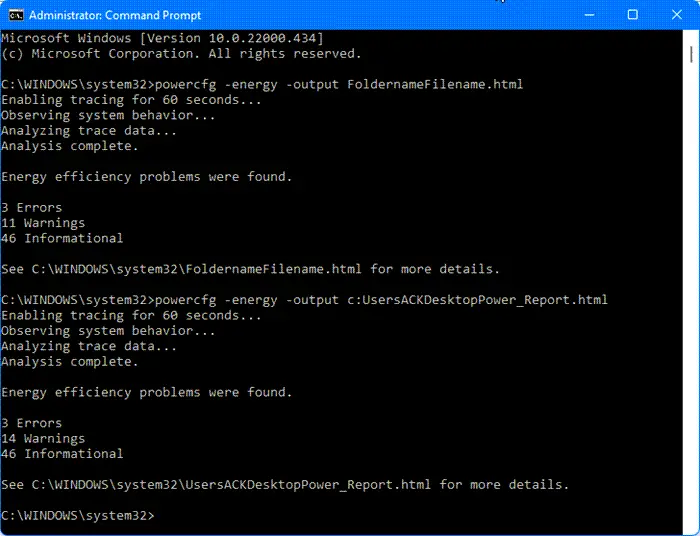
要运行电源效率诊断报告工具,以管理员身份运行cmd。
在命令行中,输入以下内容:
powercfg -energy -output FoldernameFilename.html
例如,我将其保存在桌面上,名称为 Power_Report.html。
powercfg -energy -output c:UsersACKDesktopPower_Report.html
在大约 60 秒的时间里,Windows 将跟踪、观察和分析您的笔记本电脑,并在您指定的位置生成 HTML 格式的报告。
报告的默认持续时间为 60 秒,但您可以使用以下命令将其更改为运行更长时间/期间命令。
要更改持续时间,请将时间(以秒为单位)添加到命令行中。
例如 -powercfg /energy /duration 120。 这将运行能源报告 2 分钟。
如果您只是输入powercfg -energy并按 Enter 键,报告将保存在您的 System32 文件夹中。
如何在Windows中打开并阅读能源报告?
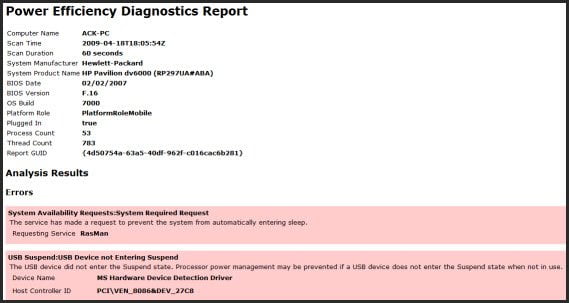
能源报告包含有关电池健康状况的信息,您可以在浏览器中打开它。 您将看到它默认保存在这里:
C:\Windows\System32/energy-report.html
单击它即可在浏览器中阅读。 错误将以粉色显示,警告以黄色显示。
读:如何运行系统诊断使用系统信息工具?
在 Windows 中生成电池健康报告
这电源效率诊断报告可能非常详细,可能会让普通用户不知所措。 该报告将分析并显示您电池的健康状况,并指出与电池相关的警告、错误和其他信息。
在该电池的情况下,您可以看到设计容量为 5200,而最后一次充满电显示为 4041,这比最初设计的电量低了近 22%。 如果您的电池电量显示为 50% 左右,您可能预计它只能再维持几个月。
在 Windows 中检查笔记本电脑电池的健康状况
还有一些免费软件工具可以帮助您对 Windows 笔记本电脑电池进行基准测试或监控。 BatteryEater 是一款旨在揭示笔记本电池组潜力的测试工具。
电池保养是另一个免费软件,可以优化笔记本电脑电池的使用和性能。 它监控电池的放电周期,有助于提高其自主性并延长其使用寿命。电池信息查看将显示有关您的电池的信息。
有关的:电池报告不起作用,失败并出现意外错误 0x422、0xb7 或 0x10d2。